
TechSmith Camtasia 2025 v2025.2.2.11661 x64 | 2023 | 2022 | 2021 | v8.6.0 x86
نرم افزاری قدرتمند و پرطرفدار برای فیلمبرداری از صفحه نمایش
Camtasia Studio راه حلی کامل و مطمئن برای فیلمبرداری از صفحه نمایش و ساخت انواع فیلمهای آموزشی و مولتیمدیا است که با امکانات متنوعی که پیش روی کاربران در سه زمینه ضبط، ویرایش و انتشار میگذارد، آنها را از هرگونه نرم افزار جانبی بینیاز میکند. یکی از رایجترین روشهای ساخت محصولات آموزشی الکترونیک خصوصا آموزش نرم افزارهای کاربردی، استفاده از نرم افزاری حرفهای جهت فیلمبرداری از صفحه نمایش و ثبت تمامی لحظات آموزش به صورت کاملا چندرسانهای است. انتخاب نرم افزاری ساده و در عین حال قدرتمند و با کیفیت و قابلیتهای بالا برای تهیه این آموزشهای الکترونیک شرط اصلی موفقیت در این مسیر است. به علاوه این برنامه در کنار قابلیتهای متعدد خود برای ساخت آموزشهای الکترونیک، قادر به خلق آزمونهای الکترونیک و چندرسانهای مفیدی است که بر اهمیت آن میافزاید.
شرکت TechSmith یکی از مطرحترین شرکتهای نرم افزاری در زمینه ساخت نرم افزارهای فیلمبرداری و عکسبرداری با امکانات بسیار بالا است که با دارا بودن دو محصول بسیار قدرتمند و گرانقیمت به نامهای SnagIt (مخصوص عکسبرداری از صفحه نمایش) و Camtasia Studio (مخصوص فیلمبرداری از صفحه نمایش) به شهرت زیادی در دنیای نرم افزار دست یافته است.
به کمک نرم افزار کمتازیا استودیو میتوانید تمام وقایع را بصورت جزء به جزء فیلمبرداری کرده و فیلم گرفته شده را با فرمت مورد نظر ذخیره کنید. در واقع بدون داشتن تجربه مولتیمدیا و توانایی برنامهنویسی، میتوانید نرم افزارهای آموزشی بسازید. علاوه بر ضبط صدا در حین فیلمبرداری، بعد از تهیه فیلم نیز میتوانید به آن صدا اضافه کنید یا تغییرات لازم و مورد نظر را اعمال کنید. این نرم افزار از فرمتهای خروجی مختلف پشتیبانی میکند.
برخی از ویژگیهای نرم افزار Camtasia عبارتند از:
فیلمبرداری و ضبط صدا و تصویر
- ضبط کوچکترین رخداد و حرکت روی صفحه نمایشگر مانیتور
- ضبط تصاویر ویدیویی وبکم با کیفیت عالی در محیط اینترنت
- قابلیت ضبط صدا با کیفیت خوب و با کمترین نویز
- ضبط تمامی عناصر یک پروژه PowerPoint اعم از زمانبندی اسلایدها، انیمیشنها و اصوات درونی اسلایدها
- قابلیت ضبط تمامی کلیکهای موس و کلیدهای کیبورد
- ذخیره تصاویر به صورت فریمهای متوالی برای ساخت اسلاید
- قابلیت Zoom در هر نقطه و بهرهگیری از افکتهای خاص برای تاکید بر روی نقاط کلیدی
- امکان توقف و ادامه ضبط با استفاده از کلیدهای میانبر
- قابلیت ضبط به صورتهای مختلف نظیر تمام صفحه، ناحیهای و یا یک پنجره خاص
- امکان ایجاد توضیحات و یا نشانه بر روی صفحه نمایش در طول ضبط
- امکان نمایش افکتهای تصویری مختلف برای رخدادهای مختلف نظیر کلیک راست
- قابلیت ایجاد خودکار توضیحات برای رخدادها مثلا فشردن کلیدهای صفحه کلید
ویرایش و تدوین
- قابلیت چسباندن، بریدن و تلفیق آیتمهای مختلف با فیلم آموزشی خود
- دارای الگوهای زیبا و متنوع برای نمایش در ابتدا و انتها پروژه
- امکان تلفیق عکس، فیلم و صداهای دیگر با پروژه توسط پنجره زمان بندی قدرتمند با ترکهای نامحدود (Timeline)
- پشتیبانی از کلید فریمها برای ایجاد حرکت و انیمیشن در عناصر پروژه
- دارای ترانزیشنهای متنوع برای اتصال تصاویر به یکدیگر با جلوههای زیبا
- امکان ویرایش صدای فیلم آموزشی
- قابلیت حذف نویز و افزایش صدای فیلم آموزشی به صورت خودکار
- امکان تعیین تراز صدا به صورت کلی و یا در زمانهای مورد نظر
- افزودن تاکید با خلق نقطههای چشمک زن متنوع به ویدیو در بخش تدوین
- قابلیت خلق مناطق حساس و قابل کلیک بر روی پروژه
- قابلیت طراحی و افزودن آزمونهای الکترونیک چند گزینهای به پروژه
- امکان اضافه کردن متن به پروژه با امکان تنظیمات جزئیات به صورت حرفهای
- قابلیت ایجاد اشکال مختلف نظیر فلش، کادر، فریم و … در پروژه
- امکان اعمال انیمیشنها و افکتهای نمایشی به عناصر
- امکان بزرگنمایی بخش خاصی از فیلم آموزشی به صورت دائم یا لحظهای
- پشتیبانی از ویدیوهای با حداکثر نرخ فریم 60fps
- امکان ایجاد مارکر در بخشهای مختلف پروژه
- بازبینی تغییرات به صورت RealTime
- پشتیبانی کامل از زبان فارسی
انتشار پروژه
- قابلیت انتشار پروژه با فرمتهای مختلف تصویری
- امکان ارسال خودکار خروجی به وب سایتهای Youtube و Screencast
- قابلیت ارسال خودکار خروجی به Google Drive
- امکان گرفتن خروجی در قالب انیمیشنهای GIF
- قابلیت گرفتن خروجی در قالب تصاویر ثابت از پروژه
- امکان گرفتن خروجی تنها از صدای پروژه
- استفاده از Codecهای کمپانی TechSmith برای بهرهگیری از آخرین فناوری فشردهسازی ویدیویی
- امکان پردازش دستهای پروژهها با تنظیمات یکسان
- قابلیت تنظیمات جزئیات خروجی به صورت کامل
- امکان قرار دادن واترمارک بر روی خروجی با قابلیت شفافسازی
پستهای مرتبط
دانلود نسخه 2023/23.4.8.53233 با حجم 331 مگابایت (ویندوز 10 و 11 - 64 بیتی)
دانلود نسخه 2022/22.5.2.44147 با حجم 376 مگابایت (64 بیتی)
دانلود نسخه 2021/21.0.19.35860 با حجم 485 مگابایت (64 بیتی)
دانلود ویرایش مک با حجم 356 مگابایت (نسخه 2022.0.4)
دانلود نسخه 8.6.0.2079 با حجم 256 مگابایت (32 بیتی)
کتابخانهها، پروژهها و افزودنیهای کمتازیا استودیو
مراحل دانلود و نصب نرم افزارهای موجود در سافت سرا بسیار ساده
است.
برای دانلود نرم افزار یا ابزار مورد نظر کافیست بر
روی لینک (یا لینکهای) مربوط به آن کلیک کنید تا عملیات دانلود
فایل (ها) انجام شود.
در صورتی که در دانلود فایلها با
مشکلی مواجه شدید، بخش رفع
اشکال/گزارش خرابی لینک را مشاهده کنید.
نرم افزارهای موجود، بسته به حجمشان ممکن است در یک یا چند پارت ارائه شوند. در نرم افزارهایی که دارای چند پارت هستند باید تمام پارتهای موجود را دانلود کنید. البته ممکن است در برخی نرم افزارها احتیاج به دانلود تمام لینکها نباشد. مثلا اگر سیستم شما 64 بیتی است و نرم افزاری دارای دو ویرایش 32 و 64 بیت است، کافیست تنها پارتهای مربوط به ویرایش 64 بیتی را دانلود کنید. همچنین برخی نرم افزارها دارای اضافات و پلاگینهایی هستند که دانلود آنها نیز اختیاری است.
پس از دانلود یک نرم افزار، کافیست محتویات آن را توسط نرم
افزار WinRAR یا یک فشرده سازی دیگر که از فرمت RAR پشتیبانی می
کند، بر روی سیستم خود استخراج کنید. برای این منظور بر روی
اولین پارت کلیک راست و گزینه ی Extract Here را انتخاب کنید، در
این صورت تمام پارتهای موجود به صورت یکپارچه بر روی سیستم شما
استخراج می شوند.
در انتهای نام پارت اول نرم افزارهایی که
در چند پارت فشرده شده اند عبارت part1 یا part01 قرار دارد.
در صورتی که نرم افزاری تنها یک پارت دارد نیز به همین ترتیب بر
روی آن راست کلیک و گزینه ی Extract Here را انتخاب کنید.
فایلهای دانلود شده از سافت سرا دارای هیچ فایل اضافی یا
تبلیغاتی خاصی نیستند، از اینرو برای استخراج فایل دانلود شده،
با خیال آسوده بر روی فایل مورد نظر کلیک راست و گزینه ی Extract
Here را انتخاب کنید.
در این صورت نرم افزار و فایلهای
مربوط به آن (مانند سریال، راهنما و ...) در پوشه ای به صورت
مرتب استخراج خواهند شد.
فایلهای دانلود شده از سافت سرا برای استخراج نیازمند پسوورد می
باشند. پسوورد تمام فایلهای دانلود شده از سافت سرا softsara.ir
است.
بروز پیغام خطا پس از درج پسوورد (یا در طول استخراج
فایلها) دلایل مختلفی می تواند داشته باشد.
اگر پسوورد را
کپی (Copy & Paste) می کنید، به احتمال زیاد این مشکل وجود
خواهد داشت. زیرا معمولا هنگام کپی پسوورد از سایت یک کارکتر
فاصله در ابتدا یا انتهای آن ایجاد می شود. در صورتی که پسوورد
را تایپ می کنید، به کوچک بودن حروف و انگلیسی بودن صفحه کلید
توجه کنید.
برای اطلاعات بیشتر اینجا کلیک کنید.


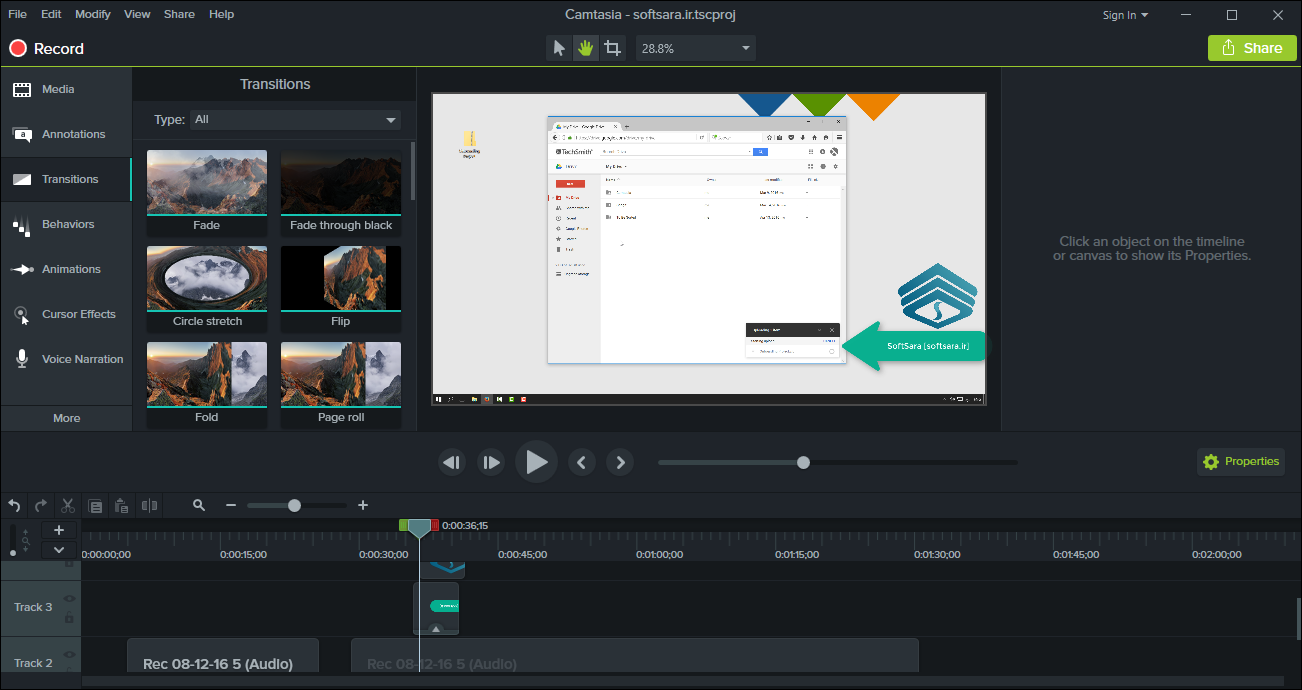




وقت بخیر.
آموزش تصویری و البته فارسی نرم افزار Camtasia Studio رو دارید؟ اگر نداریدش، قصد دارید بذارید؟ ممنون
سلام. به واحد آموزش ارجاع داده شد.
درود.
لطفا نرم افزار oCam رو هم بذارید. ترجیحا پرتابلش رو هم بذارید. بنظر ساده و مفید بود.
سپاس
می دانیم نرم افزار Camtasia با کلیدهای CTRL + SHIFT +D میتونه در حین کپچر کردن، واسه مون جاهایی رو به رنگهای مختلف هایلایت کنه که بهتر دیده بشن.
مهندس، نرم افزاری که کارش کپچر کردن نباشه، ولی مثل Camtasia بتونه های برامون های لایت کنه هست و کم حجم باشه هست؟
این نرم افزار رو پیدا کردیم. ببینید خوبه.
سلام.
موضوع: تدریس وسیله کامپیوتر در دبیرستان.
سوالم درباره ی امکانی است که نرم افزار کامتسیا در هنگام ضبط کردن یا کپچر کردن داره. یعنی همون CTRL+SHIFT+D
عرض شود که، بنده در دبیرستان و از طریق کامپیوتر تدریس می کنم.
میخوام دور گزینه های مورد نظرم، در محیط ویندوز، کادری موقتی بکشم که بهتر دیده بشه.
در عکس فوق، توسط نرم افزار کامتاسیا، و بوسیله ی شورتکاتهای
CTRL+SHIFT+D ، ابزاری ظاهر میشه که میتوان دور گزینه های مورد نظر کادری موقتی کشید و سپس با همون کلیدهای شورتکات، میشه اون کادر رو حذف کرد. این عکس رو ببینید لطفا:
http://8pic.ir/images/0wp9eugxkmws360gsp3z.jpg
نرم افزار ساده ای میخوام که همین کار رو برام انجام بده تا دانش آموزان بهتر مطالب رو ببینند. در واقع نرم افزاری که اشاره گر موس رو موقتا تغییر بده و بتونه جاهایی رو هایلایت کنه یا دورش کادر بکشه.
چنین چیزی منظورمه عزیز. نمیدونم تونستم منظورم رو برسونم یا نه.
مشکل نرم افزار PointerFocus که گذاشتید اینه که، نمی تونه کادر مستطیل شکل یا مربع شکل و یا بیضی و دایره مانند با رنگهای مختلف بکشد.
نرم افزار بهتری واسه اینکار هست؟ ممنون. حق یارتان
لطفا آموزش تصویری و البته فارسی کار با این نرم افزار رو بذارید. از شما بر میاد قطعا. تشکر
سلام در کرک نرم افزار قسمت name چی وارد کنم؟
سلام. اختیاریست.
سلام نمیتونم کرکش کنم
برای key اونی که تو نت پده رو وارد کنم یا اونی که keygan میده؟
سلام. تفاوتی نمی کنه ولی هر دو رو تست کنید. دقت کنید برنامه رو در فایروال قرار بدین که امکان چک کردن اینترنتی سریال وجود نداشته باشه.
سلام.وقتی نرم افزار Camtasia Studio می خواهد اجراء شود نام و key می خواهد چی بنویسم برایkey لطفا راهنما ئی کنید ممنون
سلام. از Keygen موجود برای تولید Key استفاده کنید.
سلام
وقت بخیر
بعد از بروز رسانی نرم افزارها معمولاً باید حجم فایل اضافه شود علت کاهش حجم این نرم افزار و بعضی دیگر از نرم افزارها چیست؟
سلام. ممکنه نیازمندی ها از فایل ستاپ حذف شده باشه یا تمپلیتها (که می تونید از طریق برنامه موارد مورد نظر رو دانلود و نصب کنید).
هنوز این نسخه رو نصب نکردیم و علت کم شدن حجمش رو دقیق نمی دونیم ولی احتمال می دم تملیتها حذف شده باشن.